*この記事は、一部プロモーションが含まれています。
Filmoraを別のパソコンにライセンス移行する方法まとめ
この記事では、Filmora(フィモーラ)を新しいパソコンへライセンス移行する方法に解説していきます。
Filmora(フィモーラ)を新しいパソコンへライセンス移行する方法
新しいパソコンへのFilmoraアカウントの移行は簡単な3ステップで完了です。
- 古いパソコンのフィモーラを削除(アンインストール)
- 新しいパソコンに無料版をダウンロード&インストール
- 新しいパソコンでアカウントにログインする
古いパソコンのフィモーラを削除(アンインストール)
永久ライセンス版のフィモーラは1台のPCでしか使用できないため、使用しなくなった以前のPCからフィモーラを削除(アンインストール)する必要があります。
スタートボタンを押すと、電源の上に(歯車マーク)があるので、そこをクリックする
スタートボタンを押すと、電源の上に(歯車マーク)があるので、そこをクリックします。

設定の画面が開くので、そこでアプリを選択する
設定の画面が開くので、そこでアプリを選択します。

[アプリと機能]の項目の中にある該当のソフト(Filmora)をクリックする
[アプリと機能]の項目の中にある該当のソフト(Filmora)をクリックします。

[アプリと機能]の項目の中にある該当のソフト(Filmora)をクリックし、[アンインストール]を選択する
[アプリと機能]の項目の中にある該当のソフト(Filmora)をクリックし、[アンインストール]を選択します。

別のパソコンへ移行するだけなので項目は[その他]を選択する
[アンインストール]をクリックするとアンインストールする理由をお聞かせくださいとでてきます。
別のパソコンへ移行するだけなので項目は[その他]を選択し、[続行]をクリックします。

アンインストールが始まりますので完了までしばらくお待ちください。
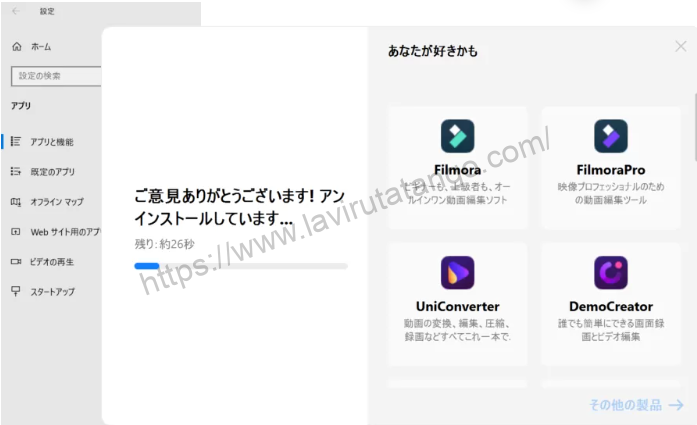
アンインストールが完了すると、Filmoraのホームページが勝手に開き、[アンインストールに成功しました!]と表示されます。

これで旧パソコンからの削除は完了です!
新しいパソコンに無料版をダウンロード&インストールする方法
新しいパソコンに無料版をダウンロード&インストールについては、以下の記事をご覧ください。
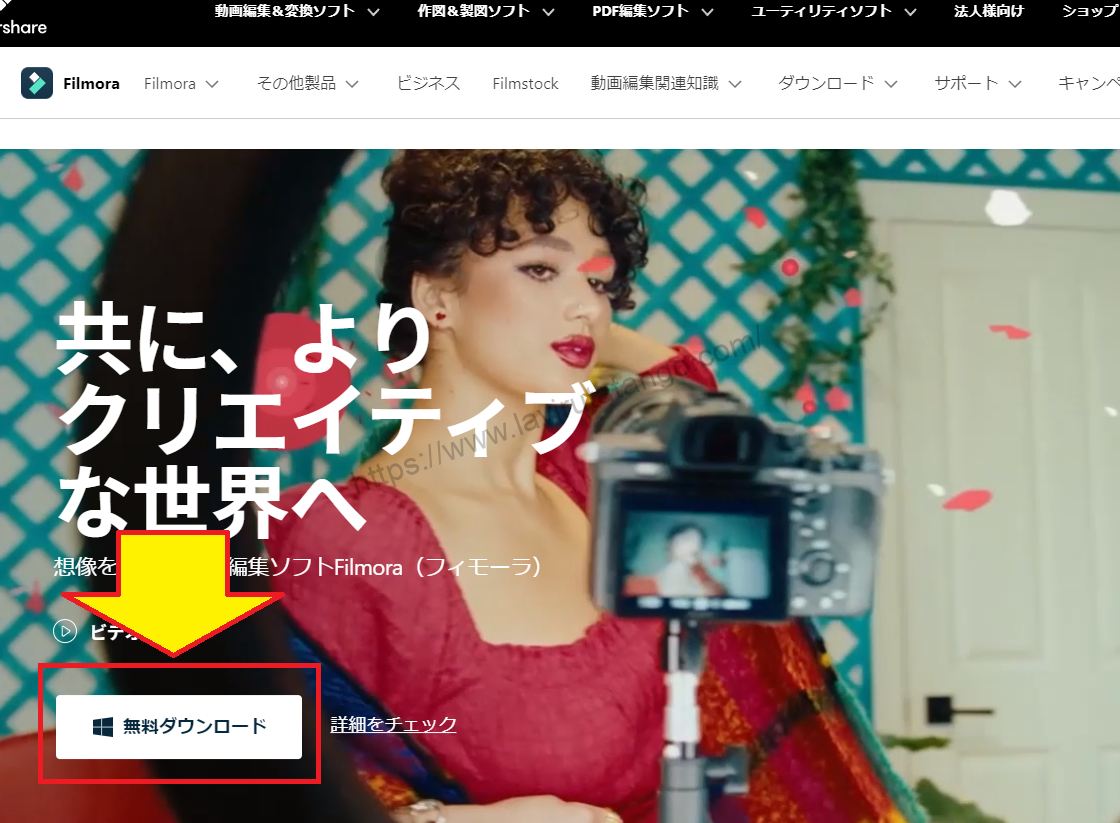
新しいパソコンでアカウントにログインする方法
Filmoraを起動し、[ログイン]をクリックする
Filmoraを起動し、[ログイン]をクリックします。

[ID]と[パスワード]をFilmoraのログイン画面に入力する
[ID]と[パスワード]をFilmoraのログイン画面に入力することで有料版への手続きが完了します。

[ID][パスワード]は、購入完了後、ご登録いただいたメールアドレスに送信します。

ログイン後、ソフトの右上にある[アカウント]が人型のアイコンになります。

ここで、Filmora(フィモーラ)を新しいパソコンへ移行は完了です。
まとめ
この記事では、Filmora(フィモーラ)を新しいパソコンへ移行する方法に解説しました。